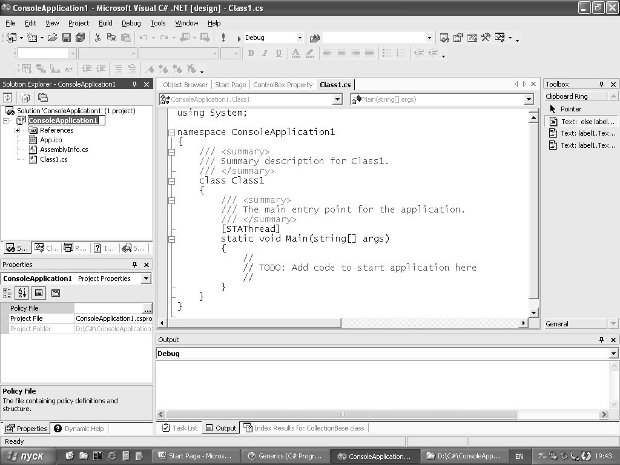|
"Сокрытие деталей реализации называется инкапсуляцией (от слова "капсула"). " Сколько можно объяснять?! ИНКАПСУЛЯЦИЯ НЕ РАВНА СОКРЫТИЮ!!! Инкапсуляция это парадигма ООП, которая ОБЕСПЕЧИВАЕТ СОКРЫТИЕ!!! НО СОКРЫТИЕМ НЕ ЯВЛЯЕТСЯ!!! Если буровая коронка обеспечивает разрушение породы, то является ли она сама разрушением породы? Конечно нет! |
Начальные сведения
Простейшие приемы работы в среде
Для создания проекта следует после запуска Visual Studio.NET в главном меню выбрать команду File  New
New  Project…. В левой части открывшегося диалогового окна нужно выбрать пункт Visual C# Projects, в правой — пункт Console Application. В поле Name можно ввести имя проекта, а в поле Location — место его сохранения на диске, если заданные по умолчанию значения вас не устраивают. После щелчка на кнопке OK среда создаст решение и проект с указанным именем. Примерный вид экрана приведен на
рис.
1.1.
Project…. В левой части открывшегося диалогового окна нужно выбрать пункт Visual C# Projects, в правой — пункт Console Application. В поле Name можно ввести имя проекта, а в поле Location — место его сохранения на диске, если заданные по умолчанию значения вас не устраивают. После щелчка на кнопке OK среда создаст решение и проект с указанным именем. Примерный вид экрана приведен на
рис.
1.1.
В верхней части экрана располагается главное меню (с разделами File, Edit, View и т. д.) и панели инструментов (toolbars). В верхней левой части экрана располагается окно управления проектом Solution Explorer (если оно не отображается, следует воспользоваться командой View  Solution Explorer главного меню). В окне перечислены все ресурсы, входящие в проект.
Solution Explorer главного меню). В окне перечислены все ресурсы, входящие в проект.
В этом же окне можно увидеть и другую информацию, если перейти на вкладку Class View, ярлычок которой находится в нижней части окна. На вкладке Class View представлен список всех классов, входящих в приложение, их элементов и предков.
В нижней левой части экрана расположено окно свойств Properties (если окна не видно, воспользуйтесь командой View  Properties главного меню). В окне свойств отображаются важнейшие характеристики выделенного элемента. Например, чтобы изменить имя файла, в котором хранится класс Class1, надо выделить этот файл в окне управления проектом и задать в окне свойств новое значение свойства FileName (ввод заканчивается нажатием клавиши Enter ).
Properties главного меню). В окне свойств отображаются важнейшие характеристики выделенного элемента. Например, чтобы изменить имя файла, в котором хранится класс Class1, надо выделить этот файл в окне управления проектом и задать в окне свойств новое значение свойства FileName (ввод заканчивается нажатием клавиши Enter ).
Основное пространство экрана занимает окно редактора, в котором располагается текст программы, созданный средой автоматически. Текст представляет собой каркас, в который программист добавляет код по мере необходимости.
Слева от текста находятся символы структуры: щелкнув на любом квадратике с минусом, можно скрыть соответствующий блок кода. При этом минус превращается в плюс, щелкнув на котором можно опять вывести блок на экран. Это средство хорошо визуально структурирует код и позволяет сфокусировать внимание на нужных фрагментах.
Заготовка консольной программы
Рассмотрим каждую строку заготовки программы (листинг 1.1). В зависимости от версии оболочки вид заготовки может немного варьироваться.
using System;
namespace ConsoleApplication1
{
/// <summary>
/// Summary description for Class1.
/// </summary>
class Class1
{
/// <summary>
/// The main entry point for the application.
/// </summary>
[STAThread]
static void Main(string[] args)
{
//
// TODO: Add code to start application here
//
}
}
}
Листинг
1.1.
Заготовка консольной программы
Директива using System разрешает использовать имена стандартных классов из пространства имен System непосредственно (без указания имени пространства).
Ключевое слово namespace создает для проекта собственное пространство имен, названное по умолчанию ConsoleApplication1. Это сделано для того, чтобы можно было давать программным объектам имена, не заботясь о том, что они могут совпасть с именами в других пространствах имен.
C# — объектно-ориентированный язык, поэтому написанная на нем программа представляет собой совокупность взаимодействующих между собой классов. В нашей заготовке программы всего один класс, которому по умолчанию задано имя Class1. Описание класса начинается с ключевого слова class, за которым следуют его имя и далее в фигурных скобках — список элементов класса (его данных и функций, называемых также методами).
Внимание
Фигурные скобки являются важным элементом синтаксиса. Каждой открывающей скобке соответствует своя закрывающая, которая обычно располагается ниже по тексту с тем же отступом. Эти скобки ограничивают блок, внутри которого могут располагаться другие блоки, вложенные в него, как матрешки. Блок может применяться в любом месте, где допускается отдельный оператор.
В данном случае внутри класса только один элемент — метод Main. Каждое приложение должно содержать метод Main — с него начинается выполнение программы. Все методы описываются по единым правилам.
Упрощенный синтаксис метода:
[ спецификаторы ] тип имя_метода ( [ параметры ] )
{
тело метода: действия, выполняемые методом
}Таким образом, любой метод должен иметь тип, имя и тело, остальные части описания являются необязательными. Среда заботливо поместила внутрь метода Main комментарий:
// TODO: Add code to start application here
Это означает: "Добавьте сюда код, выполняемый при запуске приложения".
Запуск консольного приложения лучше всего выполнять с помощью клавиш Ctrl + F5 (или командой меню Debug  Start Without Debugging ). Компилятор может обнаружить в тексте программы синтаксические ошибки. Он сообщает об этом в окне, расположенном в нижней части экрана.
Start Without Debugging ). Компилятор может обнаружить в тексте программы синтаксические ошибки. Он сообщает об этом в окне, расположенном в нижней части экрана.
Теперь, когда вы получили общее представление о платформе .NET и основных понятиях ООП, можно приступить к планомерному изучению языка C#.
Вопросы и задания для самостоятельной работы студента
- Опишите достоинства и недостатки ООП.
- Изучите состав меню среды разработки.
- Изучите принципы организации справочной системы.
- Найдите в справочной системе сведения о том, как создать консольное приложение.
- Создайте на основе справочной системы консольное приложение, выводящее "Hello, world!", запустите его, изучите структуру и состав каталогов, созданных средой для хранения файлов приложения.